
Как поменять язык в ватсапе на телефоне?
Как изменить язык Whatsapp Messenger на Android и iOS? Пошаговое руководство

Whatasapp-одна из самых популярных социальных сетей в мире, которая за более чем десятилетие стала средством общения, наиболее часто используемым миллионами людей для общения друг с другом . То, что начиналось как простая служба обмена сообщениями, которая должна была конкурировать с BlackBerry Messenger в конце 2000-х годов, превратилось в эталон.
Среди широкого спектра настраиваемых параметров язык вызывает больше головной боли, несмотря на то, что его нелепо легко изменить . Это связано с тем, что его пути конфигурации немного запутаны из-за используемой им номенклатуры, что-то, что он унаследовал от Facebook , когда социальная сеть Марка Цукерберга решила купить его несколько лет назад.
В этой статье мы покажем вам, как изменить язык приложения Whatsapp Messenger всеми возможными способами, чтобы сделать это , чтобы независимо от используемого устройства вы могли изменять его по своему усмотрению.
Действия по изменению языка приложения WhatsApp Messenger
Хотя они и являются относительно равными системами, Android и iOS имеют небольшие различия, которые отражаются даже между одними и теми же приложениями, поэтому изменение языка между одним и другим немного отличается.
Далее мы покажем вам, как это сделать в обеих операционных системах:
на Android
В Android Whatsapp использует язык, на котором настроен ваш мобильный телефон, в дополнение к географическому местоположению, которое вы получаете через свой IP-адрес . Но в случае неудачи вам нужно выполнить следующие шаги, чтобы изменить язык вашего смартфона:
- Введите «Настройки» своего мобильного телефона.
- Перейдите в «Общее администрирование» и найдите Параметр»Язык и ввод» .
- Теперь просто найдите параметр «Язык» и выберите тот, который вы хотите использовать, после чего вам следует изменить язык вашего «Wasat».
Однако есть способ настроить язык приложения так, чтобы он отличался от языка телефона . В этом случае вы должны выполнить следующие действия:
- Откройте WhatsApp и перейдите в раздел «Дополнительные параметры» , который определяется тремя перекрывающимися точками друг над другом.
- Теперь коснитесь параметра «Чаты». » и в нем выберите « Языки введение ».

- Когда-то просто вы должны выбрать язык , на котором вы хотите, чтобы приложение было и все.
В iOS
Чтобы изменить язык на устройствах Apple, вам нужно сделать то же самое, что и на Android; Изменить язык мобильной связи. Для этого просто выполните шаги, которые мы объясним ниже:
- Войдите в приложение «Настройки» на своем iPhone или iPad.
- Теперь необходимо ввести «Общие» . найдите параметр «Языки регион» .
- Перейдите на страницу «Язык» и выберите новый. язык, который вы хотите использовать для своего мобильного устройства Apple.
- Выберите «ОК» , а затем «Изменитьна (выбранный язык)» . И вуаля, WhatsApp Messenger должен быть на этом новом языке.
На этих компьютерах у вас также есть возможность изменить язык в приложении , чтобы он отличался от мобильного. Для этого вам просто нужно выполнить следующие шаги:
- Откройте приложение обмена сообщениями и перейдите в раздел «Дополнительные параметры» , который определяется тремя перекрывающимися точками одна над другой.
- Теперь коснитесь «Чаты» и в нем выберите «Язык и введение» .

- Оказавшись там, вы просто выберите язык , на котором вы хотите, чтобы приложение было, и все.
Как изменить язык клавиатуры и автокорректора в Whatsapp?
Клавиатура WhatsApp точно такая же, как на вашем смартфоне, поэтому их язык полностью связан. Таким образом, для того, чтобы поместить этот элемент на нужный язык, вам не нужно будет делать ничего, кроме того, что мы уже учили на предыдущем шаге.
Можно ли автоматически переводить сообщения WhatsApp на другой язык?
Последние обновления WhatsApp характеризуются тем, что они значительно облегчают общение между их пользователями, и одна из их основных целей состоит в том, чтобы каждый мог высказаться за него независимо от страны, в которой он находится. найти. Подумав об этом, они встроили автоматический переводчик , чтобы вы могли размещать сообщения, отправленные вам из других стран, на вашем родном языке или в том, который выбран в вашем WhatsApp.
Для этого просто нажмите символ «+» на клавиатуре и проведите пальцем влево , пока не увидите символ переводчика .
Затем вы нажимаете на него и принимаете его условия использования . Таким образом, все отправленные вам сообщения будут автоматически переведены , а также вы сможете перевести их. сообщения, которые вы отправляете на нужном вам языке.
Это все, что вам нужно о языках в Whatsapp , мы надеемся, что помогли вам улучшить работу пользователей в этой популярной социальной сети. Это все пока.
Как изменить язык в WhatsApp
Если вам интересно, как изменить язык в WhatsApp с iPhone или Android, возможно, я смогу помочь. После изменения языка в Facebook, вы также захотите изменить язык WhatsApp. Именно поэтому вы хотите изменить язык ввода с клавиатуры и язык приложения. Не зная, как это сделать, вы углубились, заглядывая в интернет, заходя так в мой блог.
В этом руководстве я объясню вам, как изменить язык в WhatsApp. Я расскажу вам, что нужно сделать, чтобы настроить другой язык на вашем iOS или Android устройстве для изменения языка экранного приложения и клавиатуры. Также я расскажу вам, как изменить только язык ввода. Так что, если вы согласны, мы можем начать прямо сейчас.
Как изменить язык в WhatsApp
Первое, что вам нужно знать, когда вас интересует, как изменить язык в WhatsApp, это то, что приложение поддерживает до 40 различных языков. По умолчанию WhatsApp следует языку операционной системы по умолчанию, будь то iOS или Android. Так, например, если вы хотите переключиться с итальянского языка на английский, вы можете изменить язык вашего телефона, чтобы приложение WhatsApp автоматически изменило язык. В качестве альтернативы можно изменить только язык, на котором вставлено приложение.
Тем не менее, ниже перечислены процедуры, которые позволяют изменять языки в WhatsApp с iPhone или Android. Прочитайте и применяйте то, что подходит именно вам.
Указатель
- айфон
- Android
айфон
Если у вас есть iPhone и вы хотите знать, как изменить язык в WhatsApp, вы можете сделать это двумя способами. Чтобы изменить язык ввода только клавиатуры на другой язык, можно установить клавиатуру сторонних производителей через App Store, установить ее на другой язык и выбрать его.
Кроме того, вы можете перейти в Настройки iOS > Общие > Клавиатура > Клавиатуры и выбрать Добавить новую клавиатуру. Оттуда вам нужно выбрать необходимый языковой пакет и дождаться установки. Наконец, вам нужно войти в WhatsApp, зайти в чат, открыть клавиатуру, удерживать нажатой иконку земного шара, прокрутить до новой клавиатуры и отпустить, чтобы выбрать ее.
Однако, если вам нужно изменить язык в WhatsApp, а также в телефоне, вы должны перейти в iOS Settings > General > Language and Zone и выбрать iPhone Language. В этом разделе выполните поиск и выберите язык, который вы хотите установить.
Android
Если вы используете Android и задаетесь вопросом, как изменить язык в WhatsApp, у вас есть два варианта. Чтобы установить язык ввода, отличный от языка операционной системы, установите клавиатуру сторонних производителей, такую как клавиатура Google, измените язык и установите его по умолчанию.
В качестве другого варианта можно изменить язык в WhatsApp, а также изменить язык на устройстве Android. Для этого необходимо перейти в меню Настройки > Общие > Язык и запись, нажать Язык, а затем Добавить язык. Затем вам нужно выбрать язык, который вы хотите использовать. И наконец, нажмите Правка и поместите в верхнюю часть списка тот, который вы хотите установить по умолчанию.
Вы ищете дополнительные руководства для WhatsApp? Может быть, тебе будет интересно:
- Как сделать смелый выбор с WhatsApp
- Блокировка сообщений блокировка приложения WhatsApp iPhone
- Как разблокировать WhatsApp с помощью индийского символа
Как настроить WhatsApp на телефоне Android — инструкция
Скачать WhatsApp на устройство с операционной системой Андроид можно бесплатно. Чтобы пользоваться сервисом, нужно создать аккаунт по номеру мобильного. Разберемся, какие настройки Ватсап на Андроид нужно сделать, как правильно настроить WhatsApp перед использованием.
Что настроить в WhatsApp перед использованием
Ватсапом пользуются миллионы абонентов. Сервис готов к работе сразу после установки, однако в меню есть полезные опции, которые существенно упростят жизнь. Перед полноценной работой с мессенджером рекомендуем правильно его настроить, сделать это не сложно, а все нужные инструменты уже есть в меню.
Разберемся, как войти настройки WhatsApp на телефоне с Андроидом:
- Запустите мессенджер.
- Нажмите на клавишу с точками, она расположена справа сверху.
- В появившемся окошке тапните по строке «Настройки».

- Откроется главное меню, все дальнейшие манипуляции выполняются через него.
Правильно настроить WhatsApp на телефоне Android не сложно. Установки пригодятся при дальнейших переписках, а также помогут при восстановлении истории сообщений. Потратьте на настройку Ватсапа 5-10 минут свободного времени, пользоваться мессенджером станет удобнее и приятнее.
Важно. Переписываться в мессенджере можно и не настраивая его. По умолчанию выставлены оптимальные параметры, которые подойдут любому пользователю.
Резервное копирование
В первую очередь после запуска мессенджера нужно создать свой профиль. Для регистрации требуется номер телефона, паспорт не нужен. После ввода номера на телефон поступает код, его нужно ввести в специальное поле для подтверждения.
Совет. Чтобы мессенджер работал стабильно и без ошибок, предоставьте ему все запрашиваемые разрешения.
Что настроить в Ватсапе в первую очередь? Включите резервное копирование данных и выберите время сохранения сообщений. Сделать это можно следующим образом:
- Перейдите в главное меню.
- Нажмите на пункт «Чаты».
- Кликните по строке «Резервная копия чатов».

- Добавьте свой действующий аккаунт Google, затем выставите время сохранения данных.

- Для экономии интернет-трафика выберите сеть Wi-F Если такого подключения нет, выберите все доступные сети.

Нажмите на клавишу резервного копирования, Ватсап создаст первую копию сообщений. Далее операция будет выполняться автоматически. В случае случайного удаления мессенджера или при его переустановке восстановить данные будет просто.

Обратите внимание. Настройка резервного копирования данных – одна из основных опций, которую нужно включить в Ватсапе на Андроиде. С ее помощью можно быстро перекинуть данные на новый телефон или восстановить случайно удаленную переписку на старом устройстве.
Опции уведомлений
Настройка WhatsApp на Андроиде не отнимет много времени и поможет сделать сервис удобнее. В меню можно выбрать звуки уведомлений и настроить их. Это поможет не пропустить важный звонок или сообщение.
Пошаговая инструкция, как настроить уведомления в Вайбере на Android:
- Откройте пункт «Настройки» и перейдите в «Уведомления».
- Чтобы включить или отключить звуки входящих и исходящих СМС, используйте переключатель.

- Выберите мелодию с помощью строки «Звук уведомления», включите всплывающие окна, вибрацию, поменяйте цвет встроенного светодиода.
- Чтобы настроить оповещения в группах. Пролистайте меню ниже.
- Для изменения мелодии во время вызова, прокрутите список с опциями вниз, нажмите на соответствующий пункт.

Важно. Ватсап понимает песни в формате mp3,wav, ogg. В качестве уведомления можно установить стандартную мелодию смартфона или скачанный трек из интернета.
Настроить WhatsApp на смартфоне Андроид можно по своему усмотрению. Изменение звуков на привычный поможет не пропустить звонок или сообщение. Если мелодия надоела, ее можно сменить в любое удобное время на новую.
Размер шрифта
Следующая настройка пригодится абонентам со слабым зрением. В меню Ватсапа можно поменять размер шрифта, сделать его крупнее или мельче.
Как настроить Ватсап на Андроиде, как поменять размер шрифта:
- Нажмите на «Чаты».
- Выберите строку «Размер шрифта».
- Выберите подходящий вариант.

Обратите внимание. Всего предусмотрено три размера букв. Изменяется не размер букв в меню, а размер сообщений в чатах. Читать тексты станет удобнее, если выбрать крупный шрифт.
Темы оформления
Пользоваться WhatsApp на Андроиде станет приятнее, если установлен любимый тон оформления. Поменять тему можно в соответствующем меню.
Инструкция, как изменить тему оформления:
- Откройте раздел с опциями чатов.
- Кликните по клавише «Тема».
- Выберите темную или светлую расцветку.

- Перейдите в раздел «Обои».
- Нажмите на строку «Изменить» и установите подходящий тон из списка стандартных или из галереи устройства.

Так можно поменять оформление Ватсапа и настроить его под свой вкус. Галерея с обоями часто обновляется, не забывайте ее посещать.
Анонимный режим
Настройки WhatsApp для Андроида позволяют установить уровень приватности. С помощью меню получится активировать анонимный режим чтения сообщений, выключить свой статус. Вернуть параметры в исходное положение можно в любое время, ведь выключенные режимы просмотра СМС и времени последнего визита пропадут и для всех собеседников.
Как выполнить настройку Ватсап на Андроиде и включить анонимный режим:
- Откройте параметр «Аккаунт», перейдите в «Конфиденциальность».

- Здесь можно выключить видимость персональных данных, в том числе сведения, статус, фото профиля, время выхода в сеть.
- Чтобы убрать отчеты о прочтении, выключите их с помощью переключателя справа.

Обратите внимание. Выключенные опции не работают не только у друзей, но и у владельца аккаунта. Иными словами, выключив отчет о прочтении СМС, узнать статус отправленного сообщения с помощью галочек не получится.
Опции конфиденциальности доступны на всех смартфонах с Андроидом, в том числе на Самсунге. Настроить WhatsApp можно на свой вкус. При желании установленные параметры можно привести в стандартный вид.
Дополнительные советы
Как пользоваться Ватсапом на телефоне с ОС Андроид? Писать сообщения и звонить можно сразу после входа в аккаунт. Сканирование телефонной книги выполняется автоматически. Установка WhatsApp доступна бесплатно.
При первом запуске WhatsApp на Android на экране появится уведомление с запросом о предоставлении разрешений. Мессенджеру нужен доступ к камере, контактам, геолокации, памяти устройства. Предоставьте все разрешения, чтобы все опции работали нормально.
Внимание. Предоставьте все разрешения WhatsApp. В противном случае можно столкнуться с проблемами во время работы.
Выводы
Пользоваться Ватсапом на телефоне Андроид станет удобнее после его настройки. Все действия выполняются через меню. Абоненту доступны функции по изменению уведомлений, тем оформления, а также настройки резервного копирования.
WhatsApp – это бесплатный мессенджер. Меню работает на русском языке. Рекомендуем настроить все параметры при первом запуске, чтобы работать в сервисе было удобно и приятно.
Как настроить Ватсап на смартфоне
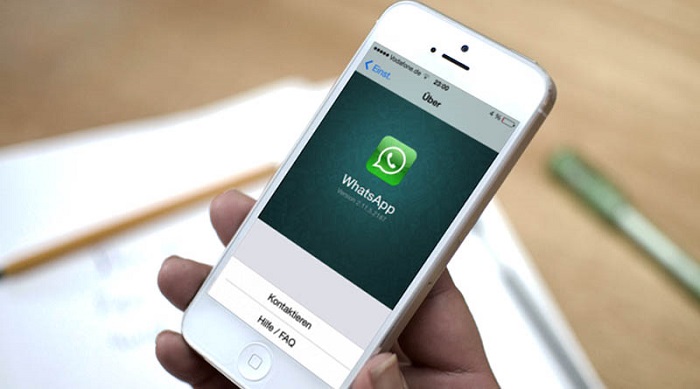
В сегодняшней статье мы расскажем, как настроить Ватсап на телефоне (смартфоне) быстро и легко. Данная статья расскажет вам о том, как настроить чаты WhatsApp на телефоне Android, фото профиля и личную информацию поменять на новую, сменить внешний вид приложения, а также изменить настройки уведомлений, видеозвонков и вашей приватности. Если для вас это актуально, то читайте далее.
На сегодняшний день ежедневное количество активных пользователей WhatsApp уже перешло отметку в один миллиард. Однако даже половина из них не может похвастаться тем, что знает обо всех необходимых функциях приложения. Что уж говорить о различных дополнительных опциях, которые помогают сделать работу с приложением более комфортной. Поэтому сегодня мы поговорим о том, как настроить Ватсап на телефоне (смартфоне) под ваши нужды.
Редактирование профиля в Ватсапе
Разбираясь в том, как настроить Ватсап на Андроид или iOS, мы начнём с основ. Возможно, кому-то это покажется странным, но многие пользователи только начинающие своё знакомство с WhatsApp и не догадываются о том, что после создания профиля его можно изменить в любой момент. Если вы тоже не были в курсе этого, то знайте практически всё, что вы указали при регистрации, можно изменить.
Чтобы открыть редактирование профиля, нужно сделать следующее:
- Войти в приложение.
- Нажать на три точки в правом верхнем углу.
- Выбрать пункт “Настройки”.
- Затем в самом верху нажмите на изображение вашего профиля.
После этого вы попадёте в меню редактирования профиля. Дальнейшие действия предельно просты:
- Если вы хотите сменить фото профиля. Нажмите на зелёный значок камеры, который находится под вашей аватаркой. Затем выберите один из доступных вариантов: вы можете взять готовое фото из галереи или же сделать новое прямо сейчас. Как только вы выберите подходящий снимок, он будет установлен в качестве аватара.
- Если хотите поменять имя профиля. Нажмите на значок карандаша рядом с вашим именем. Когда вы сохраните новое имя, оно будет отображаться лишь для тех пользователей, которые ещё не сохранили информацию о вас в адресной книге (для остальных оно будет прежним).
- Если хотите изменить сведения о себе. Нажмите на строку сведений; она находится прямо под именем. Вы можете выбрать варианты предложенные системой или же написать всё своими словами.
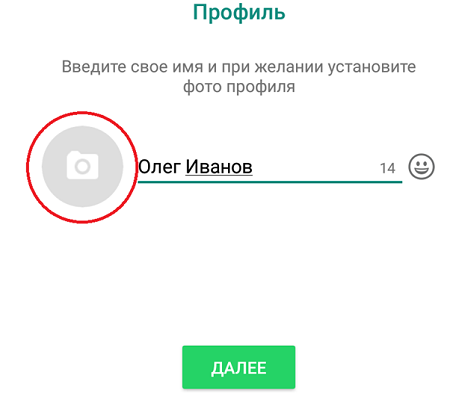
Единственное, что нельзя менять в окне редактирования профиля это ваш номер телефона, так как именно к нему привязывается учетная запись в WhatsApp и заменить его всё равно, что создать новый профиль.
Кроме всего вышеперечисленного вы также можно изменить свой статус в WhatsApp. Но делается это не в настройках профиля, а в отдельном разделе “Статус”.
Приватность
Настройки приватности – это то на что вы должны. Многие пользователи не уделяют должного внимания настройкам приватности и обходят их стороной (или просматривают мельком). А между тем именно раздел “Приватность” может помочь вам сберечь конфиденциальные данные от третьих лиц. Так что если вы не хотите, чтобы информация о вас попала в руки к злоумышленникам, при регистрации в новом приложении всегдаобращайте своё внимание в первую очередь на настройки конфиденциальности.
- Для начала войдите в приложение.
- Нажмите на три точки в правом верхнем углу.
- Выберите в списке раздел “Аккаунт”.
- Затем подраздел “Приватность”.
- Первое на что вы можете обратить внимание это блок “Видимость персональных данных”; здесь вы можете настроить, кто именно сможет видеть различную информацию о вас, такую как время вашего посещения, фото, статус, сведения и геоданные.
- Далее идёт блок “Сообщения”, где вас ждут две интересный опции.
- Первая, это “Заблокированные”; именно здесь вы можете посмотреть список всех пользователей заблокированных вами, а также внести в него новые контакты или же удалить старые.
- Вторая, “Отчёты о прочтении”; если включить эту опцию вы сможете видеть, когда ваши сообщения прочтёт получатель.
Стоит заметить, что у описанных выше опций есть несколько уточнений. Во-первых, если вы делаете какую-то информацию о себе невидимой для пользователей, то и сами не сможете видеть данную информацию о них. То есть если вы сделали так, чтобы остальные не видели когда вы входите в приложении, то вы в свою очередь не сможете увидеть, когда заходили они. К словуопция “Отчёты о прочтении” также обоюдна. Во-вторых, опция “Отчёты о прочтении” не работает для групповых чатов.
Настройки чатов в телефоне
Воспользовавшись настройкой чатов, вы можете сделать процесс переписки с друзьями куда более удобным, ведь WhatsApp приберёг для вас парочку интересных опций. При том это не отнимет у вас много времени и сил, так как настроить Ватсап на сматртфоне сможет даже ребёнок. Достаточно просто следовать данной инструкции:
- Откройте приложение.
- Нажмите на три точки расположенные в правом верхнем углу экрана.
- Выберите пункт “Настройки”.
- Запустите раздел “Чаты”.
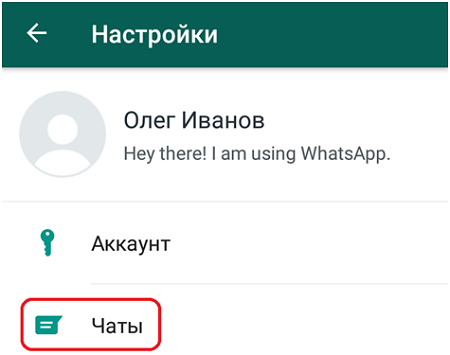
- Здесь вас опять ждёт несколько блоков; первый из них “Настройки чата”, здесь вы можете установить шрифт и фон для ваших переписок, а также настроить резервное копирование переписок.
- Следующий блок это “Видимость медиа”, в нём лишь одна опция “Показывать медиафайлы в галерее”, включив которую вы сделаете так, чтобы приложение сохраняло копии всех полученных вами медиафалов у вас на устройстве.
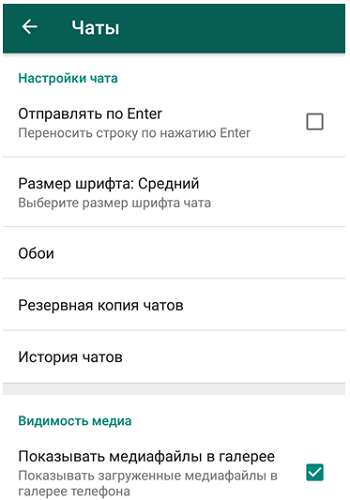
Согласитесь, совсем нетрудно. Но это ещё не всё. Куда более интересной для вас может стать персональная настройка чатов. Она позволит вам указать отдельные настройки для каждой из ваших переписок. Делается это так:
- Откройте приложение.
- Откройте нужную переписку.
- Нажмите на три точки в верхнем правом углу.
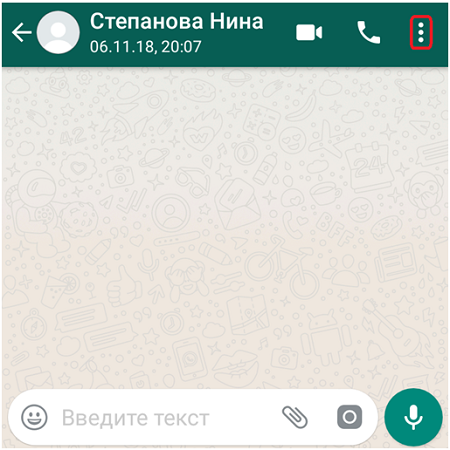
- Здесь вы можете просмотреть профиль человека, с которым приписываетесь, указать настройки для медиафайлов, отключить уведомления для данной переписки и установить отдельные обои.
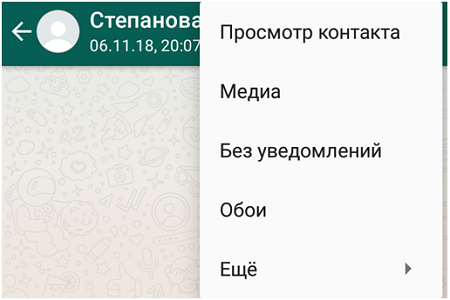
- Кроме того, здесь есть вкладка “Ещё”, открыв которую вы увидите ещё три функции – вы сможете пожаловаться на пользователя, заблокировать его или добавить иконку на рабочий стол для более быстрого доступа к переписке.
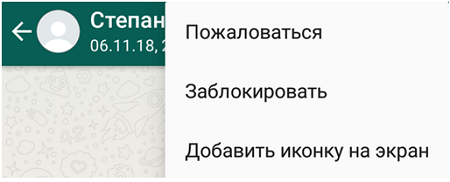
Кроме всего вышеперечисленного вы можете нажать на имя человека, с которым ведёте переписку и открыть ещё одну страничку с настройками. По большей части здесь всё те же функции, однако, нажав на пункт “Индивидуальные уведомления” вы сможете настроить отдельные уведомления для выбранной переписки.
Настройка уведомлений в WhatsApp
Следующий раздел, позволяющий настроить Ватсап на смартфоне так, как это удобно вам –“Уведомления”. Здесь вы сможете как настроить общий звук в Ватсапе на Андроиде, так и установить отдельные уведомления для групповых переписок. Перейдём к инструкции:
- Войдите в приложение.
- Нажмите на три точки.
- Откройте настройки.
- Войдите в раздел “Уведомления”; данный раздел поделен на три части “Уведомления чатов”, “Уведомления групп” и “Уведомления звонков”.
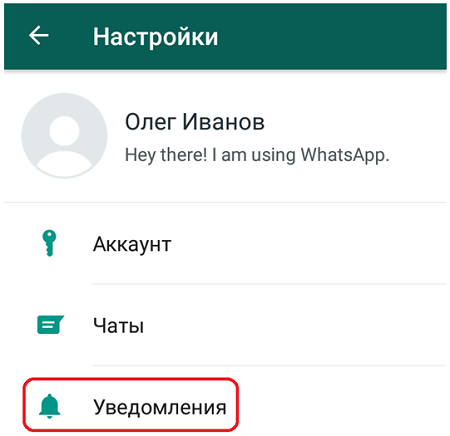
- Начнём с того, как настроить общие уведомления Ватсап на телефоне; в разделе “Уведомления чатов” вы можете выставить настройки для приложения в целом.
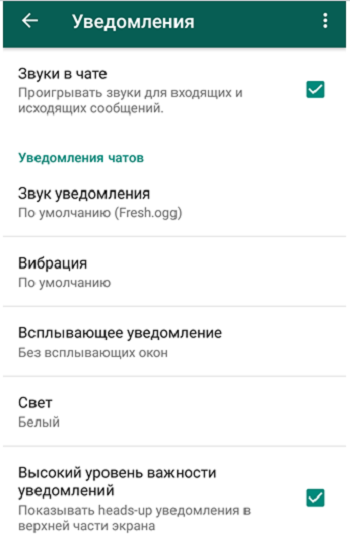
- Во втором разделе, “Уведомления групп”, вы сможете настроить уведомления для групповых чатов; это довольно удобно, так как групповые чаты обычно куда активнее и громкий раздражающий сигнал здесь явно не подойдёт.
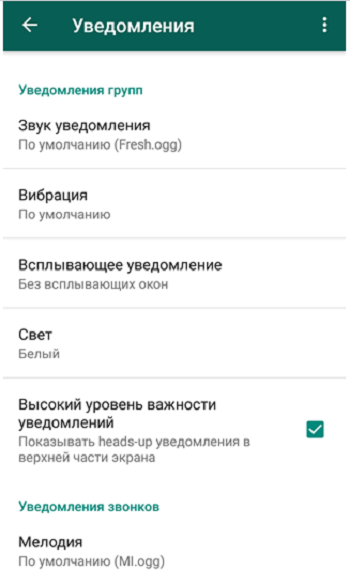
- Ну и в последнем разделе вы сможете установить мелодию, которая будет играть, если вам позвонят через WhatsApp.
Вот и всё. О том, как настроить уведомления для отдельного чата вы можете прочесть в предыдущем разделе.
Настройки видеозвонков
Раньше пользователям приходилось часами копаться в приложении, чтобы понять, как настроить видеозвонок в Ватсапе на телефоне. К счастью, со временем данный процесс значительно упростили и теперь чтобы позвонить кому-то достаточно пару раз нажать на экран. Вот как это делается:
- Войдите в приложение.
- Вверху вы увидите три вкладки; выберите вкладку “Звонки”.
- Затем нажмите на зелёную кнопку в правом нижнем углу.
- Пред вами появится список из людей, номера которых сохранены у вас в телефоне и у которых есть WhatsApp.
- Любому из них вы можете позвонить, нажмите на значок с трубкой для обычного звонка и на значок с камерой для видеозвонка.
После того как вы свяжитесь с кем-то он появится в разделе “Звонки” и вы сможете связаться с ним прямо оттуда не нажимая на зелёную кнопку и не ища его в списке. Стоит упомянуть, что звонки в WhatsApp совершаются через интернет, а потому требуют постоянного подключения и расходуют довольно большое количество трафика. Учитывайте это.
Как настроить Ватсап на телефоне (смартфоне)
Теперь вы знаете, как настроить Ватсап на телефоне (смартфоне) и теперь наверняка будете использовать данное приложение с ещё большим удовольствием. Разработчики очень стараются сделать всё возможное, чтобы пользователь мог настроить приложение под свои нужды. Поэтому не ленитесь, скачав новое приложение изучить его настройки.
Благодарим за интерес к статье «Как настроить Ватсап на телефоне (смартфоне)». Если она оказалась полезной, то просьба сделать следующее:
- Поделитесь с друзьями с помощью кнопки социальных сетей
- Напишите комментарий внизу страницы — поделитесь советами, выскажите свое мнение
- Посмотрите ниже похожие статьи, возможно, они окажутся вам полезны
20 хитростей WhatsApp, которые превратят вас в гуру онлайн общения
Сегодня практически невозможно представить свою жизнь без приложений, предназначенных для обмена сообщений.
Whatsapp является одним из самых популярных приложений, которое помогает оставаться на связи с друзьями и знакомыми.
Существует множество возможностей в этом приложений, о которых пользователи даже не подозревают, но которые могут значительно улучшить их навыки текстового общения.
1. Станьте невидимкой в Whatsapp.
Чтобы убрать доказательства того, что вы прочитали сообщения, зайдите в Настройки — Аккаунт — Приватность — Отчеты о прочтении и уберите галочку. Однако если вы все время будете отключать эту опцию, это может стать подозрительным.
Перед тем, как открыть сомнительный чат, можете также включить режим полета. Теперь вы сможете читать сообщения без того, чтобы получать уведомления. Выйдите из сообщений перед тем, как отключать режим полета, и сообщение останется непрочитанным для того, кто его послал.
2.Скройте время посещения в WhatsApp.
Если вы хотите избежать неловкого разговора и не хотите, чтобы другие видели, когда вы в последний раз посещали чат, это можно легко сделать.
Зайдите в Настройки – Аккаунт – Приватность — Время посещения, и выберите, кто может видеть, когда вы в последний раз были активны.
3. Восстановите удаленную переписку в WhatsApp
Если вы случайно удаляли сообщения, не беспокойтесь, потому что существует способ восстановить переписку. Однако вам надо предвосхитить ситуацию.
Для этого вам нужно установить резервное копирование ваших чатов. Зайдите в Настройки – Чаты – Резервная копия чатов. Затем вы можете выбрать резервное копирование ежедневно, еженедельно или ежемесячно. Whatsapp будет копировать ваши чаты только, когда телефон включен.
Если вы случайно удалили сообщение или чаты, вы можете восстановить их, заново установив это приложение.
4. Цитируйте сообщение в WhatsApp в качестве доказательства
Вместо того, чтобы листать сотни сообщений и делать снимок экрана, чтобы доказать, что ваш друг обещал приехать 2 часа назад, используйте функцию цитирования.
Для этого вам нужно выбрать нужное сообщение, удерживая его и нажав на стрелку слева (на Android) или кнопку «Ответить» на iPhone, чтобы процитировать нужное сообщение.
5. Выделите текст жирным, курсивом или зачеркнутым в Whatsapp
WhatsApp очень удобно использовать для множество вещей, но как и все текстовые сообщения, он плохо передает интонацию. Вы можете использовать жирный шрифт, курсив и даже зачеркивание для этих целей.
Если вы хотите поставить акцент на определенное слово, вам нужно использовать определенные клавишные комбинации.
Чтобы выделить жирным шрифтом, вам нужно поставить звездочку с обеих сторон слова, *вот так*, для курсива используйте нижнее подчеркивание _слова_, а для зачеркивания волнистый дефис
. Также вы можете комбинировать *_жирный курсив_*.
6. Отключите уведомления в чатах в Whatsapp
Например, вы хотите узнать, в какое время завтра будет собрание. Но этот простой вопрос превратился в трехчасовой разговор между остальными участниками чата.
Теперь вы можете избежать раздражающих уведомлений, выбрав название чата наверху и выбрав беззвучный режим. Нажмите на кнопку Не беспокоить в верхнем правом углу и уберите галочку с опции Показывать уведомления.
7. Отключите сохранение фотографий WhatsApp в вашей галерее
Все файлы, которые вы получаете, автоматически сохраняются в галерее телефона. Если ваши друзья отправляют фотографии, которые вы не хотите, чтобы видели другие, существует способ этого избежать. Для iPhone зайдите в Настройки – Чаты и отключите опцию Видимость медиа.
Кроме того, вы можете скрыть фотографии, полученные в WhatsApp, создав файл .nomedia.
Для Android у вас должен быть установлен файловый менеджер, который можно скачать из Google Play Store . После загрузки зайдите в Images/WhatsApp Images и создайте файл с названием .nomedia.
8. Экономьте память смартфона от ненужных файлов в WhatsApp
Когда кто-то вам присылает картинки, гифки, аудио и видео файлы, они загружаются автоматически. Чтобы они не забивали внутреннюю память вашего смартфона, установите загрузку только необходимых видов файлов, когда вы подключаетесь к Wi-Fi или мобильной сети.
Для iOS Зайдите в Настройки – Данные, где сможете выбрать метод загрузки. Для Android зайдите в Настройки – Данные – Автозагрузка медиа, чтобы найти их.
9.Создайте ярлык для определенного контакта в WhatsApp
Если вам сложно все время искать своего лучшего друга в общей массе чатов WhatsApp, вы можете отдать предпочтение определенным людям (если у вас Android). Вы можете сократить время поиска, сохранив ярлыки любимых контактов в WhatsApp на экране телефона.
Нажмите на нужный чат и в меню (многоточие в верхнем правом углу) и выберите «Добавить ярлык«, и на вашем экране телефона появится ярлык с контактом.
10. Отключите звуки в WhatsApp и спрячьте чат от любопытных взглядов
Бывают случаи, когда вы не хотите, чтобы кто-то увидел ваши сообщения в WhatsApp.
Чтобы сохранить их в секрете, вы можете спрятать предварительный просмотр сообщений. Зайдите в Настройки – Уведомления и выбрать звуки уведомления, настройки вибрации и всплывающие уведомления.
11. Сделайте рассылку личных сообщений многим пользователям в WhatsApp
Если вы хотите отправить одно сообщение целому ряду людей, вам не обязательно создавать групповой чат, где все смогут общаться друг с другом. В этом случае лучше выбрать рассылку.
Нажмите на кнопку меню в верхнем правом углу и выберите Новая рассылка. Это позволит оправить одно сообщение многим людям, создав индивидуальный чат с каждым.
12. Перенесите свои сообщения WhatsApp на другой телефон
Если вы не хотите терять сообщения в случае, например, приобретения нового телефона, вы можете создать резервную копию сообщений.
Зайдите в Настройки – Чаты – Резервная копия чатов и сохранять копию сообщений ежедневно, еженедельно или ежемесячно. Когда вы зайдете в WhatsApp с нового телефона, сообщения переместятся на новое устройство.
13. Легко находите важные сообщения в WhatsApp
Многим знакомо чувство, когда приходится листать несколько сотен сообщений, чтобы найти сообщение о нужном адресе или времени встречи. Но есть более легкий способ сделать это.
Удерживайте нужное сообщение и нажмите на значок звезды.
Теперь вы можете просмотреть все помеченные сообщения в меню, где вы найдете опцию Избранные сообщения.
14. Узнайте, когда ваше сообщение прочли (галочки в WhatsApp)
Удерживайте на сообщении, которое вы отправили, и нажмите на значок «инфо«. Вам откроется окно, где вы увидите, кто прочел и кто получил сообщение с указанным временем, когда это произошло.
15. Сохраняйте приватность в групповом чате в Whatsapp
Если вы не хотите, чтобы друзья друзей, которых вы никогда не видели, но с которыми состоите в групповом чате, просматривали ваши личные данные, вы можете сделать нужные изменения.
Вы можете ограничить доступ к вашей фотографии профиля и личному статусу, зайдя в Настройки – Аккаунт – Приватность, и выбрав нужные опции.
16. Отметьте непрочитанный чат в Whatsapp
Допустим, вы не можете ответить на сообщение прямо сейчас, но вы не хотите рисковать дружбой с человеком. Вы можете установить визуальное напоминание о том, что у вас есть сообщения, на которые нужно ответить.
Это можно сделать в списке чата, выделив чат и пометив его, как непрочитанный.
17. Отправьте голосовое сообщение в Whatsapp
Вместо того, чтобы диктовать сообщение, вы можете использовать виртуального ассистента Siri (для iPhone), чтобы управлять WhatsApp и при этом не брать ваш телефон в руки. Для этого у вас должна быть установлена последняя версия WhatsApp, где вы можете сказать: «Привет, Siri. Отправь WhatsApp маме«.
Также вы можете прочесть сообщения с помощью Siri, сказав: «Привет, Siri. Прочитай последние сообщения WhatsApp«, и вы услышите последние непрочитанные сообщения.
Для пользователей Android используйте OK Google, попросив «отправить WhatsApp (имя)«.
18. Сделайте видеозвонок в WhatsApp
Для того, чтобы сделать видеозвонок, откройте контакт и нажмите на значок видео.
19. Рисуйте на фотографиях или добавляйте смайлики в WhatsApp
Сделайте фотографию в приложении, а затем используйте различные инструменты наверху экрана, чтобы рисовать на фотографии, добавить смайлики или текст.
20. Превратите видео в гифки в Whatsapp
В WhatsApp уже есть большая галерея GIF, которые вы можете отправлять друзьям и знакомым в сообщениях. Если же вы не нашли нужной гифки, вы можете перевести собственные видео в формат GIF. Нажмите на значок фото и видео галереи, выберите видео и нажмите кнопку GIF в верхнем правом углу.











